我们检查关于所有新产品和经过编辑的产品信息。如果产品的各个必要特性填写完整,而且产品具有正确的描述和图像,则该产品会成功通过审核。
查看审核结果 #
您可以在商品→商品列表页面的错误选项卡上找到结果。
如果多件商品未能通过审核,那么您可以以XLS格式下载报告。如果您想一次性导出所有有错误的商品:
- 请进入商品 → 商品列表部分的错误选项卡。
- 在右上角点击下载并选择按类目分类的商品(XLS文件)。
- 点击
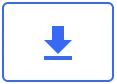 ,以进入下载管理器。您可以在这里找到XLS文件,其中包括每个有错误的类目的所有商品。
,以进入下载管理器。您可以在这里找到XLS文件,其中包括每个有错误的类目的所有商品。
为导出一件或多件商品:
- 请进入商品 → 商品列表部分的错误选项卡。
- 通过为商品勾选对号来选出您需要导出的商品。

- 选择操作 → 下载按类目分类的XLS文件。

- 点击
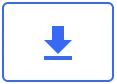 ,以进入下载管理器。您可以在这里找到包含所选商品的XLS文件。
,以进入下载管理器。您可以在这里找到包含所选商品的XLS文件。
商品未通过审核 #
如果商品未通过审核,请检查以下内容:
- 您是否提供了所有必要的文件:
- 证书:用于证明品牌商品的销售权利;
- 文件:用于证明根据俄罗斯联邦政府第982号决议规定的商品质量。
- 您是否正确选择了商品类目和类型。如果类目或类型不正确,请将商品卡片归档并创建新的。
- 商品的名称、描述和图片是否符合规定。
商品未通过审核、被禁止或被隐藏的原因显示在商品 → 商品列表标签页的错误和待修改选项卡的状态字段中。
如果审核员拒绝商品的原因未在状态中列出,请检查商品特征的填写是否符合平台要求,然后再次保存商品。
更正错误 #
您可以通过下列方法更正错误:
— 在个人中心中 — 进入商品 → 商品列表 → 错误页面,在商品所在的行点击并选择编辑商品。一切准备就绪后,点击提交 — 修改内容将再次提交审核。如果发现之前未注意到的错误,我们会在个人中心的商品卡片和商品 → 更新历史记录页面的模板中标记这些错误。
了解更多关于商品卡片编辑的信息
— 在XLS文件中 — 下载之前上传的商品文件,进行修改并重新上传。步骤如下:
-
进入商品 → 添加商品 → 通过模板页面。
-
在更新历史记录模块找到需要的文件行,点击
 ,然后选择下载有错误的商品。
在文件中修正错误的字段。
,然后选择下载有错误的商品。
在文件中修正错误的字段。
-
在填写模板模块选择Excel,上传修正后的文件并点击发布。
审核员将再次检查商品。
审核将持续多长时间 #
- 如果您添加了新的产品:检查将在1-3个工作日内完成。审核成功前,该产品不会向用户展示。审核成功后,您可以将产品放置到Ozon仓库或标明在您自己的仓库中的数量后,产品才开始展示。
- 如果您编辑之前已成功通过审核的产品:我们将在1个工作日内对其进行检查。在检查期间,产品会继续展示。如果在编辑后的产品中发现错误,该产品将被隐藏。
- 如果产品(添加或编辑后)未能通过审核,您需要更正错误并保存更改:我们将在1个工作日内对其进行检查。在此之前,产品不会向用户展示,您也不能将其放置到Ozon仓库或标明在您自己的仓库中的数量。
审核错误 #
在审核过程中,可能会发生一些错误,导致产品不在Ozon上展示。



